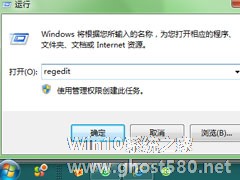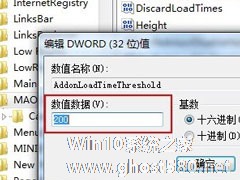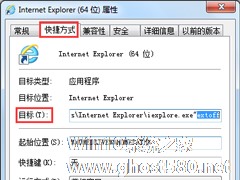-
Win7如何取消禁用加载项?取消禁用加载项的方法
- 时间:2024-05-07 04:53:05
大家好,今天Win10系统之家小编给大家分享「Win7如何取消禁用加载项?取消禁用加载项的方法」的知识,如果能碰巧解决你现在面临的问题,记得收藏本站或分享给你的好友们哟~,现在开始吧!
我们在使用Win7电脑浏览网站的时候,总是会弹出管理加载项,这样一来一去的觉得好烦。怎么办?有没有什么办法可以取消这些加载项呢?那Win7如何取消禁用加载项呢?现在小编就和大家说一下取消禁用加载项的方法吧!
方法/步骤:
1、打开浏览器,在命令栏点击工具下拉列表:
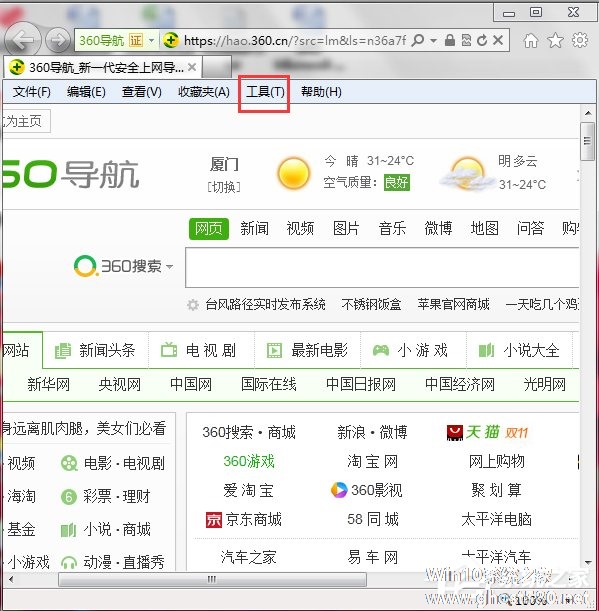
2、在命令栏工具下拉列表里面选择internet选项,如图所示标注:
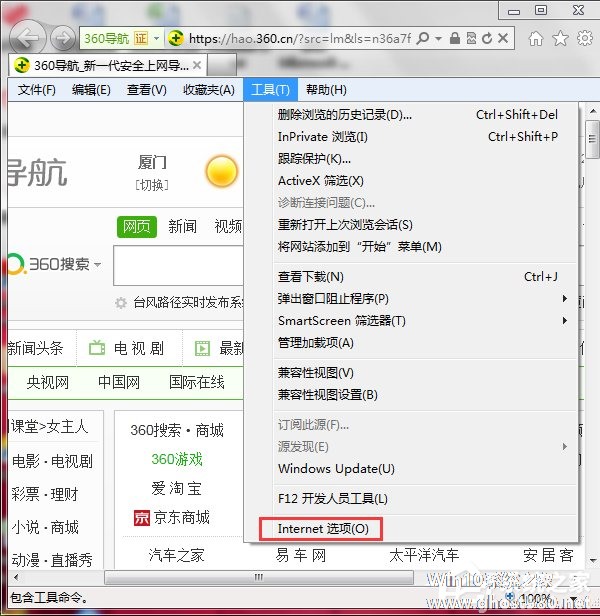
3、在internet选项窗口选择程序页签,浏览各模块对应内容及相关设置。
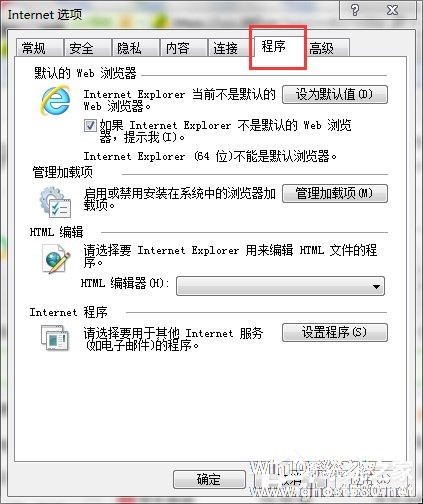
4、在internet选项窗口选择程序页签,在管理加载项模块:启用或禁用安装在系统中的浏览器加载项,点击管理加载项按钮,进入查看和管理internet explorer加载项页面。
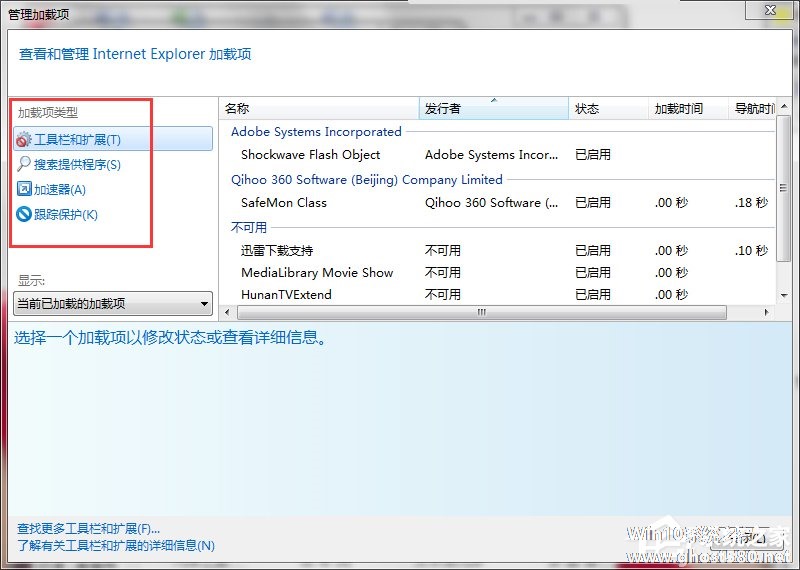
5、在查看和管理IE加载项窗口下加载项类型,选择工具栏和扩展,在右侧选择对应的加载项。点击启用或者禁用即可。如图标注所示:
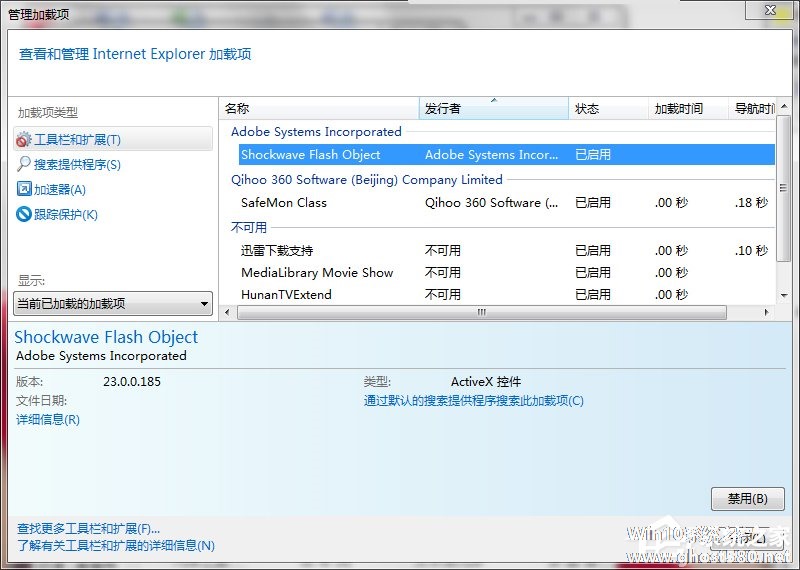
6、在此窗口下,选择搜索提供程序,在右侧选择对应的加载项。点击设置为默认值或者删除即可。如图标注所示:
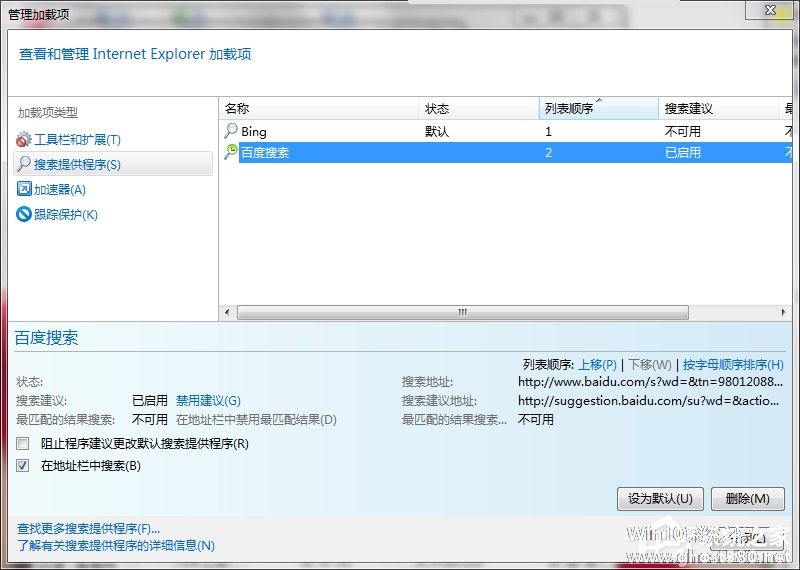
7、在此窗口下,选择如图标注,在右侧选择对应的加载项。点击解除默认、启用或者禁用、删除即可。如图标注所示:
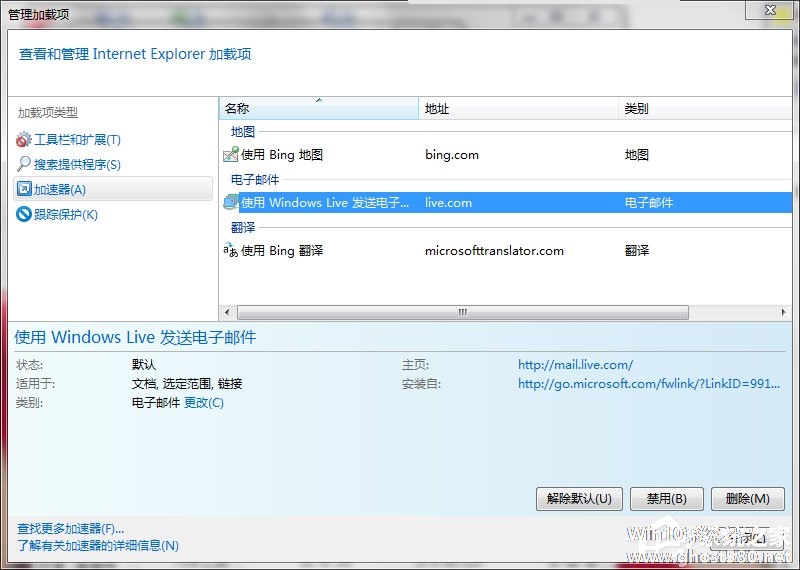
8、在此窗口下,选择inprivate筛选,在右侧选择对应的加载项。点击导入、导出或者全部删除操作即可。如图标注所示:
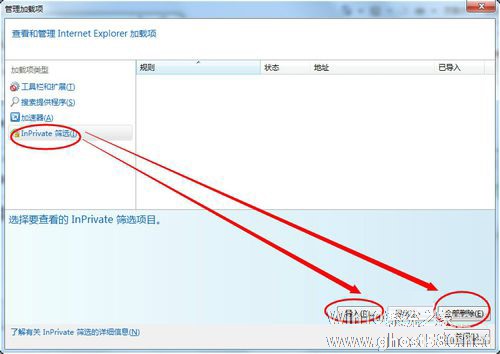
Win7取消禁用加载项的方法就给你们详细介绍到这里了;如你想取消这些加载项,但又不知道怎么取消的,可以通过上述的方法去取消啊!希望能够帮助到你们!
以上就是关于「Win7如何取消禁用加载项?取消禁用加载项的方法」的全部内容,本文讲解到这里啦,希望对大家有所帮助。如果你还想了解更多这方面的信息,记得收藏关注本站~
*文♀章来自Win10系统之家,转载请注明出处!
相关文章
-

我们在使用Win7电脑浏览网站的时候,总是会弹出管理加载项,这样一来一去的觉得好烦。怎么办?有没有什么办法可以取消这些加载项呢?那Win7如何取消禁用加载项呢?现在小编就和大家说一下取消禁用加载项的方法吧!
方法/步骤:
1、打开浏览器,在命令栏点击工具下拉列表:
2、在命令栏工具下拉列表里面选择internet选项,如图所示标注:
3... -
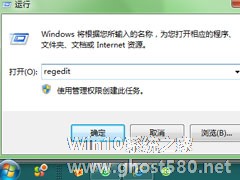
最近有Win7系统用户反映,使用IE浏览器浏览网页的时候,总是会弹出“禁用加载项”的提示,每次都还要手动去点击,久而久之,觉得很烦,想要取消掉这个提示,但又苦于不会,为此非常烦恼。下面,针对这一问题,小编就来教教大家Win7系统IE浏览器取消禁用加载项提示的方法。
一、问题原因
IE浏览器设置了“打开超时”的时间,系统默认是0.2秒。
“打开超时”... -
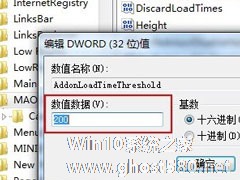
相信很多人都有遇到过,打开IE浏览器的时候,浏览器的底部总是会弹出禁用加载项提示,久而久之,这会让人觉得非常厌烦,尤其是想要彻底关掉该提示,但又不知道该如何操作,这更让人苦恼。下面,针对这一问题,小编就来教教大家Win7系统取消IE禁用加载项提示的方法。
方法步骤
1、关于加载项需要的加载时间,可以在Internet选项的程序选项卡中,点击“管理加载项”进行查... -
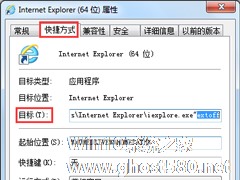
最近有Win7系统用户反馈,他在打开ie浏览器时,提示“禁用的加载项”,导致网页内容无法显示。出现这种情况很可能是我们将ie错误添加了参数导致的,下面小编教大家解决方法。
具体方法如下:
1、在任务栏上的ie图标上单击右键,在弹出的菜单中的“internetexplorer”上单击右键,选择“属性”;
2、在ie快捷方式属性中的“快捷方式”选卡下,...